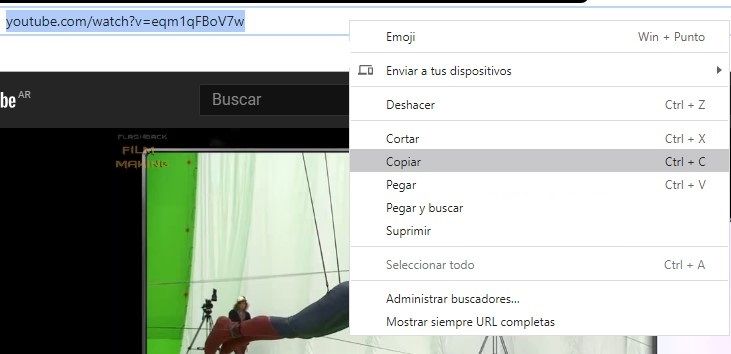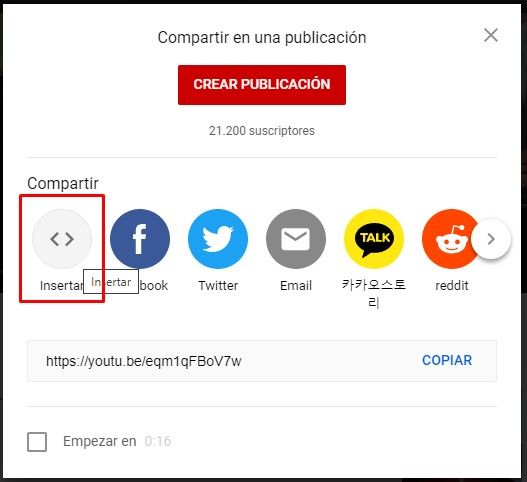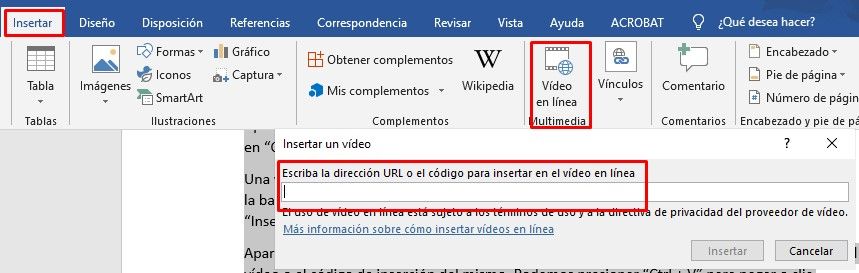Comment mettre une vidéo YouTube dans un document Word
De nos jours, l’ajout de vidéos à certains articles est essentiel pour de nombreuses raisons. C’est pourquoi nous allons vous apprendre comment mettre une vidéo YouTube dans un document Word.
Vous voudrez peut-être l’utiliser pour illustrer une idée ou pour servir d’exemple de ce dont vous parlez. Quoi qu’il en soit, heureusement, il est trop facile d’ajouter une vidéo YouTube à n’importe quel document Word.
Avec ce tutoriel simple, vous allez apprendre à ajouter n’importe quel type de vidéo en ligne à votre document Microsoft Word et il sera jouable comme si vous étiez sur un site Web. Sans aucun problème.
Comment insérer une vidéo YouTube dans un document Word
Commençons par rechercher la vidéo que nous voulons ajouter à un document Word. Pour cela, nous pouvons entrer l’URL du même ou effectuer une recherche sur YouTube. Une fois que nous l’avons trouvé, nous devrons révéler l’URL du navigateur. Ensuite, nous faisons un clic droit et sélectionnez “Copier”.
Une autre chose que nous pouvons faire est d’obtenir le code d’intégration vidéo. Pour obtenir ce code, ce que nous pouvons faire est de cliquer sur “Partager” qui se trouve en dessous de la vidéo. Une petite fenêtre s’ouvre et nous allons sélectionner “Insérer”
Un code apparaîtra que nous devrons copier dans le presse-papiers. Nous les collectons en cliquant sur le bouton “Copier” qui se trouve ci-dessous à droite.
Une fois que l’une des étapes précédentes a été effectuée, nous allons passer directement à Word. Dans la barre d’outils en haut, nous devrons cliquer sur l’onglet “Insertion” puis sélectionner l’option “Vidéo en ligne” dans le groupe Médias.
Une petite boîte de dialogue apparaît où nous devrons coller l’URL de la vidéo ou son code d’intégration. Nous pouvons appuyer sur “Ctrl + V” pour coller ou faire un clic droit et “Coller”. Une fois que nous avons collé l’adresse, il suffit de cliquer sur “Insérer”.
Maintenant, la vidéo est ajoutée à Word et nous pouvons la déplacer et ajuster la taille. Lorsque nous cliquons pour lire l’arrière-plan, il sera grisé et la vidéo restera au premier plan. Bien que, comme vous le verrez, il est très facile de mettre une vidéo YouTube dans un document Word.
Partage-le avec tes amis!